Failide ja kaustade sirvimine pole Windowsi operatsioonisüsteemi uusimates versioonides kunagi olnud probleem. Uut Windows Explorerit või File Explorerit, mida kasutusele võeti, on Windows 7 oluliselt parandanud ka kasutusele võetud raamatukogud. Tööriistariba kuvab tagasi, edasi, loob uue kausta, avab jagamise, kirjutamise ja mõne muu valitud failitüübi süvendamise võimalusega.
Parempoolses ülanurgas asuv otsingukast on võimsam kui kunagi varem. Microsoft on Windows 7 mitmete funktsioonidega täiustanud nii menüü Start kui ka Exploreri otsingu funktsioone.
Windows 7 Exploreris oleval navigeerimispaanil (vasakul paanil) on teegid, lemmikud, arvuti ja võrgu asukohad. See paan on mugav draivide ja kaustade vahel navigeerimiseks, samuti saate oma lemmikkataloogid kiireks juurdepääsuks lemmikutesse lisada.
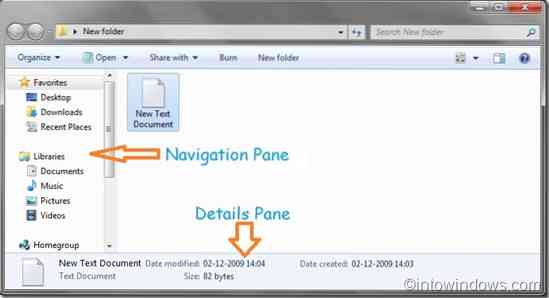
Windows 7 detailide paanil kuvatakse failiatribuutide komplekt, näiteks faili nimi, suurus, tüüp ja muu teave, olenevalt failitüübist.
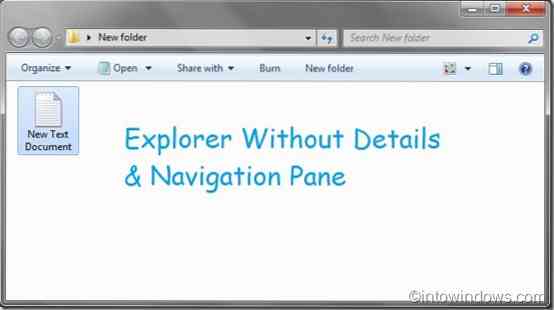
Kuigi nii navigeerimine kui ka üksikasjad sobivad kiireks navigeerimiseks ja valitud faili lühiteabe vaatamiseks, võivad kasutajad, kes neid sageli ei kasuta, soovida need keelata. Ka väiksema ekraaniga arvutis töötavad kasutajad võivad suurema ekraaniruumi saamiseks üksikasjade paani keelata. Selles juhendis näitame teile, kuidas hõlpsalt peita Windows 7 nii üksikasjad kui ka navigeerimispaan ilma kolmanda osapoole tööriistu kasutamata.
Seotud: hankige Windows 7 Exploreris Windows 8 stiilis lindi kasutajaliides.
Kui soovite mingil põhjusel navigeerimispaani keelata või peita, tehke järgmist
Samm 1: Avage Windows explorer.
2. samm: Minema Korrasta> Paigutus ja seejärel tühistage valiku nimega valik Navigeerimispaan.
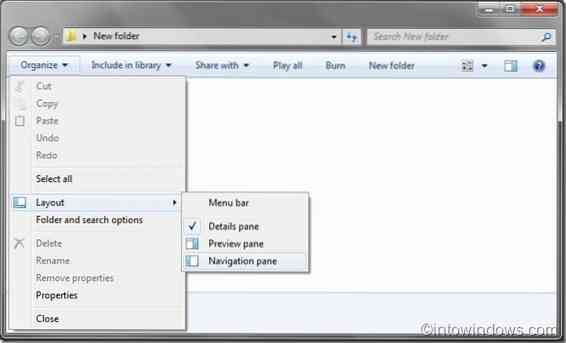
3. samm: Sa oled valmis.
Detailide paani keelamine / peitmine:
Samm 1: Avage Windows explorer.
2. samm: Minema Korrasta> Paigutus ja seejärel tühistage valiku nimega valik Üksikasjade paan.
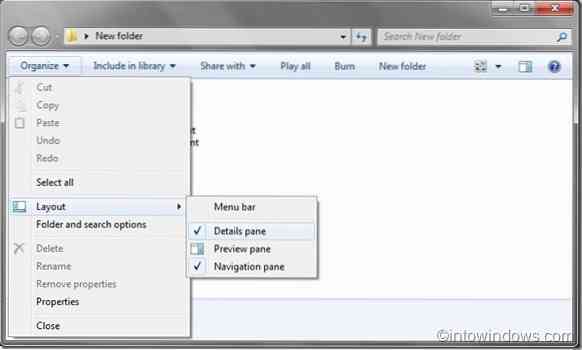
3. samm: See selleks.
Kui üks teie arvutitest töötab Windows 8-s, ärge unustage tutvuda artikliga Kuidas lubada Windows Exploreri tööriistariba Windows 8-s.
 Phenquestions
Phenquestions


